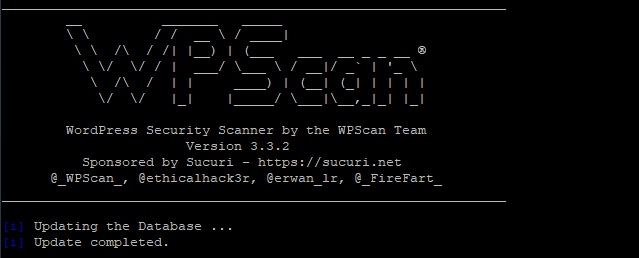
לאחרונה יצא לי להשתתף בדיון על בלוגים ופלטפורמות CMS, ובין שלל הנושאים שנדונו עלה גם נושא אבטחת האתר. וורדפרס היום היא הפלטפורמה המובילה בשוק עבור אתרי CMS ובלוגים ולכן היא גם יעד מוביל למקרי תקיפה רבים יותר מכל פלטפורמת CMS אחרת. למעשה, אתרי וורדפרס ברחבי העולם עומדים תחת התקפה אחת לדקה בממוצע.
על פי הנתונים שמוצגים באתר sucuri.net ניתן לראות שבשנת 2017, וורדפרס "קטפה" 82% ביחס לשאר הפלטפורמות שהודבקו:
עם אחוז גדילה של 9% ביחס לרבעון השלישי של 2016:
לכן, כבעל בלוג המבוסס על פלטפורמת וורדפרס הצעד הראשון לקראת אבטחת האתר הוא לעשות בדיקת חדירות / הערכת פגיעויות. זוהי למעשה פעולה שנועדה לזהות בעיות אבטחה נפוצות (הידועות לציבור) באתר עצמו ובתשתית שלו. במדריך זה אסביר כיצד ניתן להתקין ולהשתמש ב WPScan שהיא מערכת סריקה חינמית שנועדה לסייע למומחי אבטחה ובעלי אתרים לבצע בדיקות אבטחה לאתרים שלהם.
הדרך המומלצת להתקין את WPScan היא להשתמש בדוקר הרשמי שלהם, בצורה זו תוכלו לקבל מערכת מוכנה לשימוש מבלי שיהיה צורך להתעסק בהתקנת תלויות או בעיות התקנה. על מנת להתקין את ה Docker Image יש תחילה לוודא שה Docker מותקן ורץ על המערכת שלכם, על מנת לעשות זאת כתבו את הפקודה הבאה:
sudo curl -fsSL https://get.docker.com | sh
לאחר שהדוקר הותקן הפעילו אותו והגדירו שירוץ עם עליית מערכת ההפעלה. לצורך כך כתבו את הפקודות הבאות:
sudo systemctl start docker sudo systemctl enable docker sudo systemctl status docker
כעת, נמשוך את ה Image של WPScan על ידי כתיבת הפקודה הבאה:
docker pull wpscanteam/wpscan
איך לבצע סריקת אבטחה באמצעות WPScan
הדרך הפשוטה ביותר לבצע סריקה באמצעות WPScan היא פשוט לספק את כתובת ה URL של האתר שלך בצורה הבאה (החלף את www.example.com בכתובת האתר שלך):
docker run wpscanteam/wpscan --url www.example.com
המערכת תסרוק את האתר ותנסה למצוא מידע מעניין כמו HTTP Headers, API, RSS feed ועוד. בנוסף המערכת תאתר את גרסאת הוורדפרס ותבדוק את בעיות האבטחה הידועות באותה גרסה, תסרוק את ההרחבות, התבנית כפי שתוכלו לראות במסך הבא:
ניתן להרחיב את הסריקות ולהשתמש ב wordlist (יומן מילים) ביחד עם brute force שמשתמש ב 30 תהליכים (Threads) במקביל על ידי שימוש בפרודה הבאה:
docker run wpscanteam/wpscan --url www.example.com --wordlist wordlist_file.txt --threads 30
ניתן להריץ את אותה בדיקה רק על המשתמש "admin" על ידי הפקודה הבאה:
docker run wpscanteam/wpscan --url www.example.com --wordlist wordlist_file.txt --username admin
לחלופין, ניתן גם להשתמש ביומן מילים על ידי ביצוע mount של יומן המילים מהמערכת שלך אל הקונטיינר של WPScan על ידי הפקודה הבאה:
docker run -it --rm -v ~/wordlists:/wordlists wpscanteam/wpscan --url www.example.com --wordlist /wordlists/wordlist_file.txt --username admin
על מנת לבדוק את כל התוספים אשר מותקנים באתר נכתוב את הפקודה הבאה:
docker run wpscanteam/wpscan --url www.example.com --enumerate p
היות וה Databse של המערכת וכן הגרסה שלה מתעדכנים מעת לעת ניתן ואף רצוי לבצע עדכון. על מנת לעשות זאת כתבו את הפקודה הבאה:
docker run wpscanteam/wpscan --update
על מנת לקבל את רשימת הפקודות המלאה של המערכת נכתוב את הפקודה הבאה:
docker run wpscanteam/wpscan -h
למידע נוסף והסברים ניתן להכנס לכאן
בהצלחה!

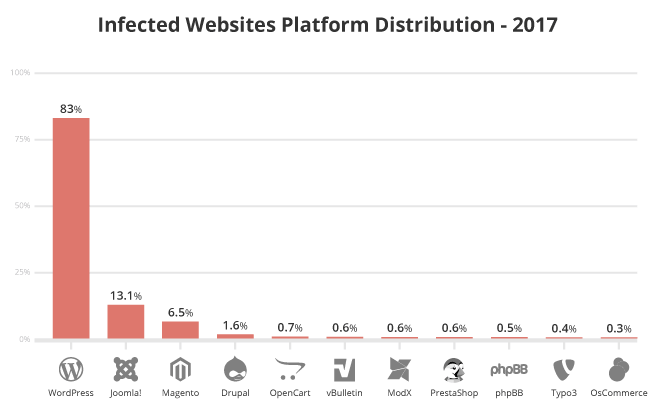
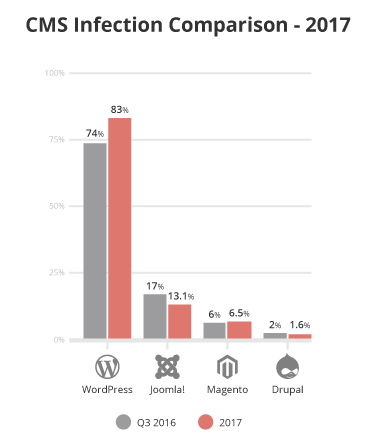


Leave a Reply